کاردکس مفهومی است که در سامانه حضور و غیاب کسرا استفاده می شود. کاردکس مانند ظرفی است که یکسری داده به آن اضافه شده یا تعدادی داده از آن ظرف برداشته می شود و در نهایت مقداری که در کارکس باقی می ماند به عنوان مانده ی کادرکس محاسبه می شود. در آموزش صفحه اعطا به کاردکس سامانه حضور و غیاب کسری به بررسی کاردکس می پردازیم.
کاردکس ممکن است دو ورودی داشته باشد. ورودی اول کاردکس مرخصی هایی است که از سال پیش وجود دارد که به آن اول دوره می گویند , ورودی دوم کاردکس سهمیه های مرخصی های امسال شخص است که در هر سازمانی ممکن است سهمیه به صورت روزانه یا ماهانه یا سالانه به کارمندان اعطا شود.
مقدار کسر شونده از کاردکس میزان مرخصی های گرفته شده است. در صفحه «اعطا به کاردکس» در سامانه کنترل تردد کسرا می توانید به میزان دلخواه به پرسنل مورد نظر مازاد سهمیه کاردکس اعطا کنید. امکان دیگری که در این صفحه وجود دارد، قابلیت ایجاد مشمولین است مانند اینکه برای یک گروه خاص از پرسنل یا واحد سازمانی، مازاد سهمیه کاردکس اعطا کنیم.
• چگونه به افراد مقدار کاردکس را اضافه کنیم؟
• چگونه می توانیم مقدار اعطا به کاردکس را تغییر دهیم؟
مسیر دسترسی به صفحه «اعطا به کاردکس» در سامانه حضور و غیاب کسرا از منوی اصلی/ سامانه تردد پرسنل/ کاردکس/ اعطا به کاردکس است.
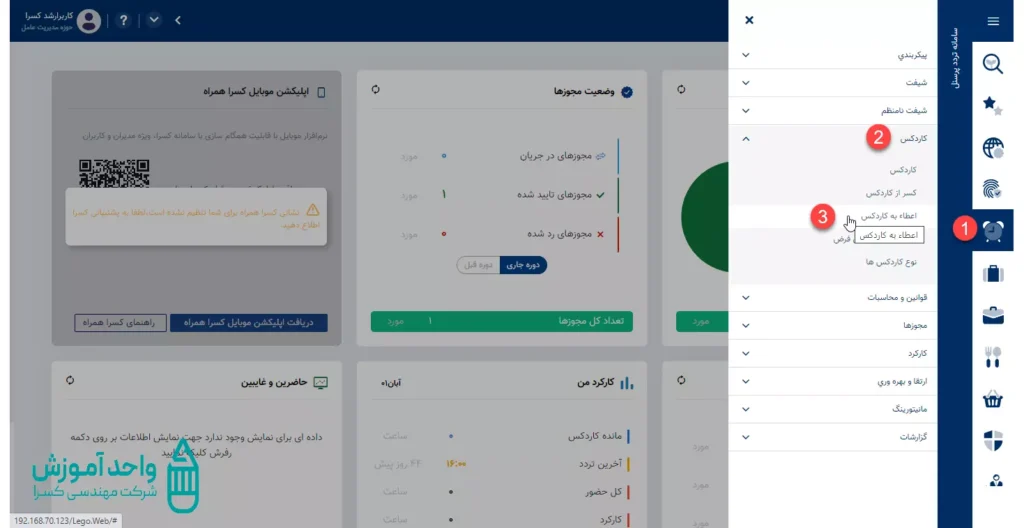
بعد از انتخاب صفحه «اعطا به کاردکس» صفحه زیر به شما نمایش داده می شود.
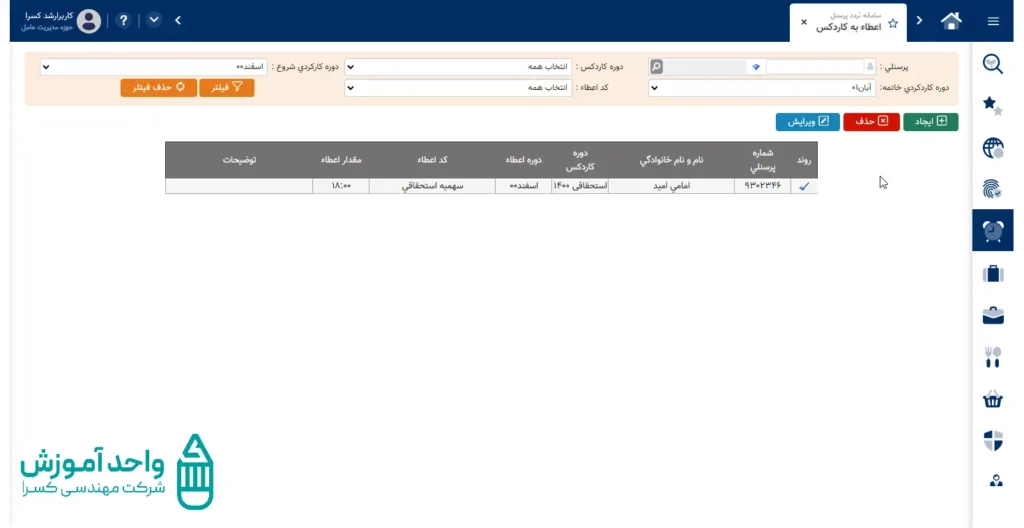
در این صفحه امکان تعریف یک اعطا به کاردکس جدید وجود دارد. برای این منظور باید کلید «ایجاد» را انتخاب کنید.
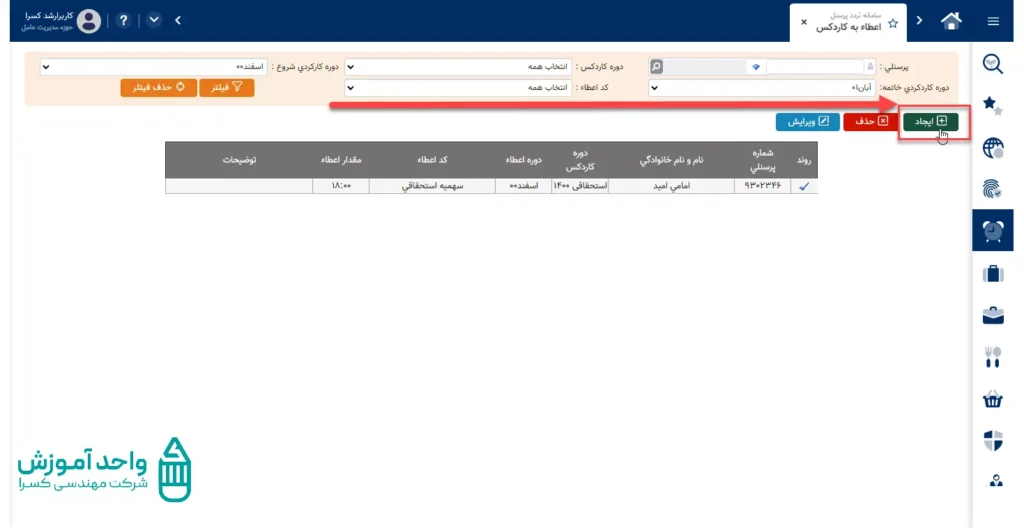
پس از انتخاب کلید «ایجاد»، تب زیر را به شما نمایش می دهد.
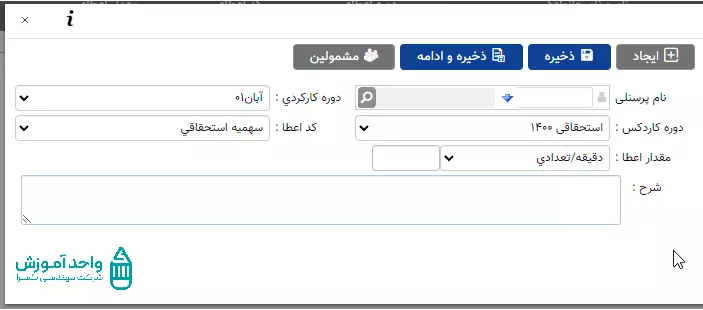
در این قسمت نام پرسنل یا شماره پرسنلی مورد نظر را وارد می کنیم. در قسمت دوره کارکردی از کمبو باز شده دوره مورد نظر را انتخاب می کنیم. در قسمت دوره کاردکس، دوره های کاردکس تعریف شده در سازمان را مشاهده و از میان این دوره ها می توانید یکی را انتخاب کنید.
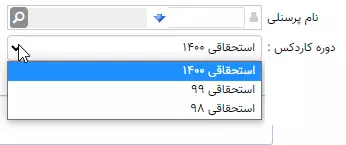
در قسمت «کد اعطا»، کدهای افزاینده به کاردکس که زمان تعریف کاردکس وارد کردیم نمایش داده می شود.
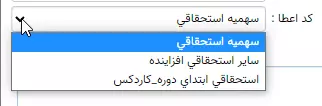
در قسمت «مقدار اعطا» مشخص می کنیم مقدار اعطا شده به دقیقه، تعداد، روز، ساعت یا ريال باشد. در قسمت «» مشمولین در این صفحه امکان اعطا به کاردکس برای یک گروه خاص یا یک واحد سازمانی را دارند.
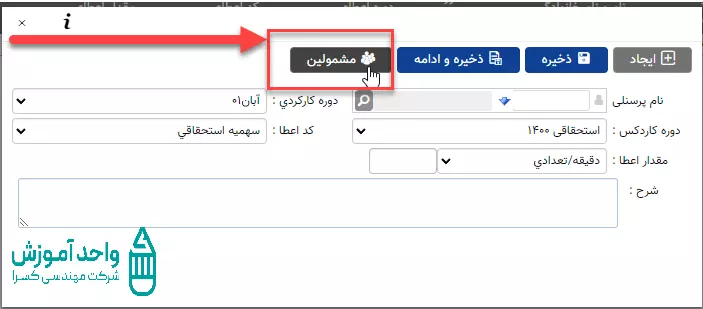
بعد از انتخاب مشمولین، تبی به شما نمایش داده می شود که می توانید در آن گروهی از پرسنل، واحد سازمانی، کلیه پرسنل، پرسنل زیر مجموعه یا گروه خاص را انتخاب کنید.
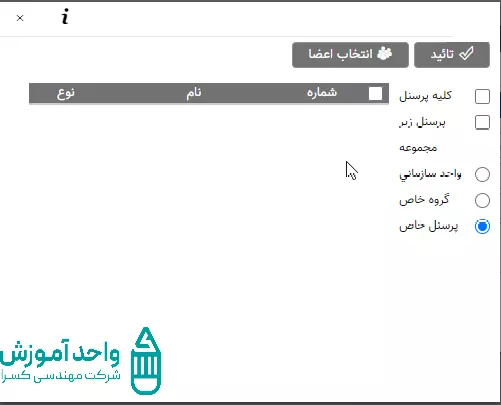
بعد از تایید و ذخیره، «اعطا به کاردکس» جدید ایجاد می شود. در قسمت بالای صفحه فیلترهای جستجو را داریم که در عکس مشاهده می کنید.
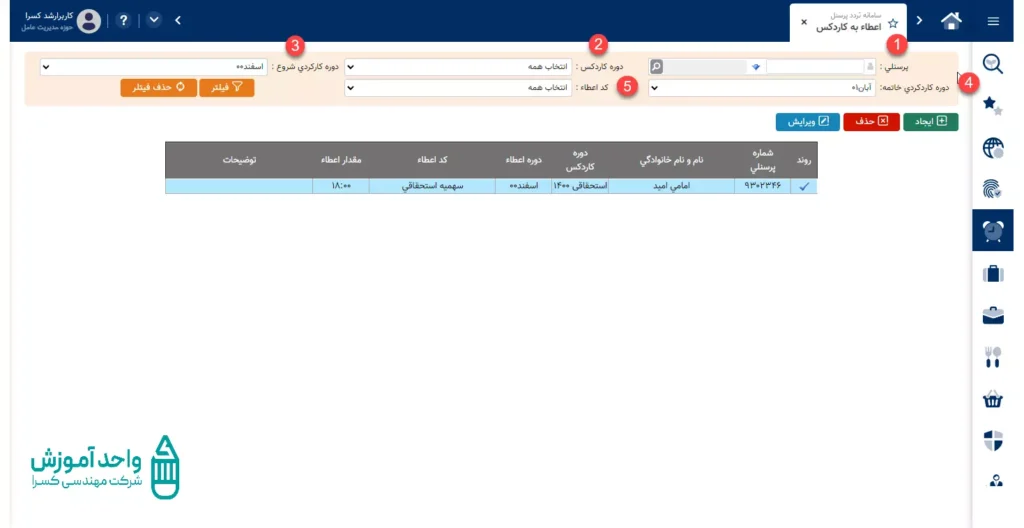
1. فیلتر پرسنلی: توسط این فیلتر می توانید بر اساس اسامی، پرسنل یا کد پرسنلی را جستجو کنید.
2. فیلتر دوره کاردکس: توسط این فیلتر قادر هستیدد بر اساس دوره ی کاردکسی جستجو را انجام دهید.
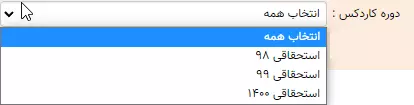
3. فیلتر دوره کاردکس شروع: توسط این فیلتر می توانید بر اساس شروع دوره کاردکس جستجو را انجام دهید.
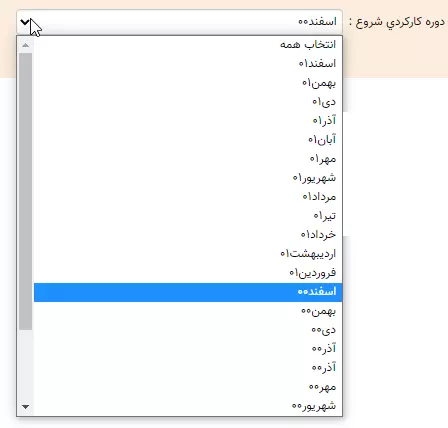
4. فیلتر دوره کاردکس خاتمه: توسط این فیلتر قادر هستید براساس پایان دوره کاردکس جستجو را انجام دهید.
5. فیلتر کد اعطا: توسط این فیلتر می توانید بر اساس کد اعطا جستجو را انجام دهید.
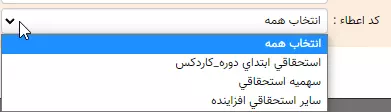
برای ویرایش اعطا به کاردکس کافیست سطر مورد نظر را انتخاب کرده و سپس بر روی گزینه «ویرایش» را کلیک کنید.
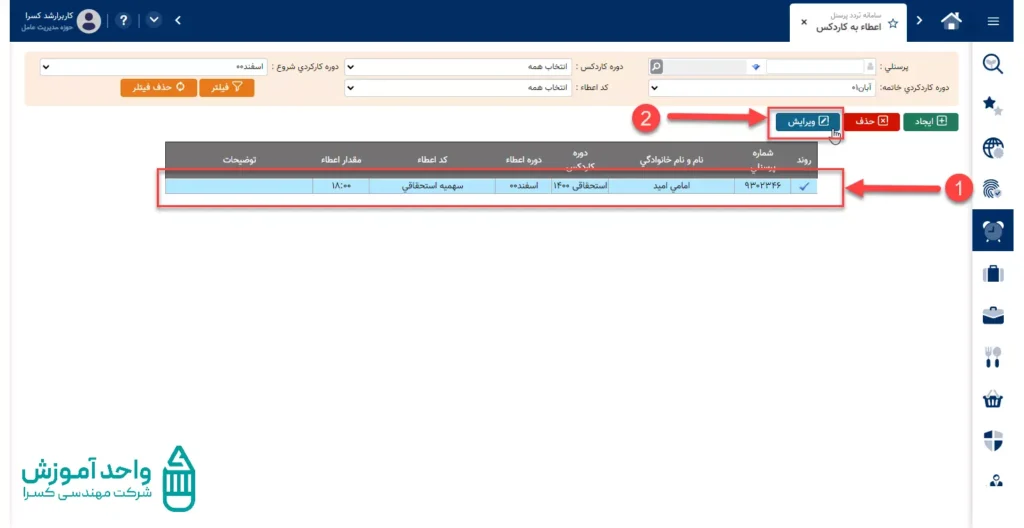
برای حذف اعطا به کاردکس باید سطر مورد نظر را انتخاب کنید و بعد از آن روی گزینه «حذف» بزنید.
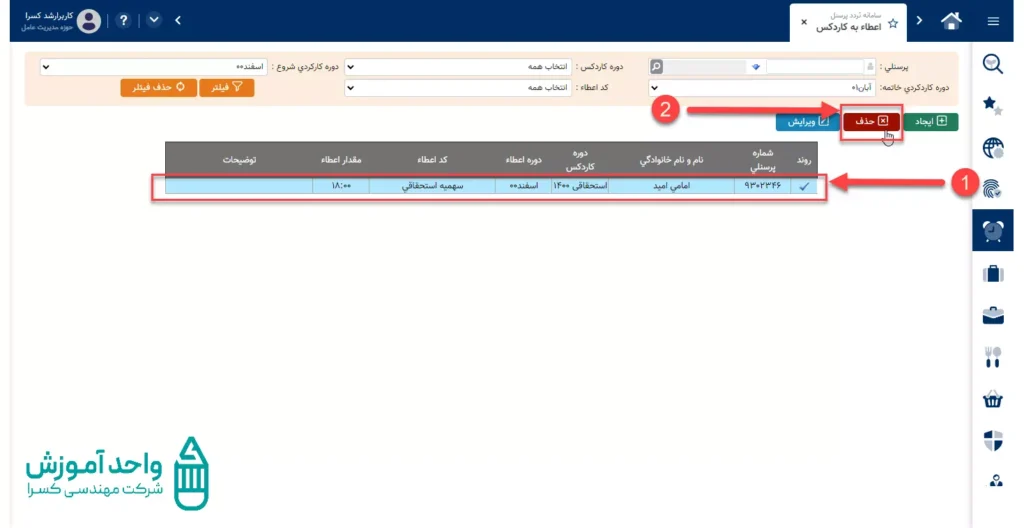
لطفا برای دریافت مشاوره و خرید فرم را پر کنید.